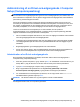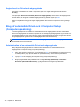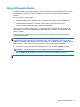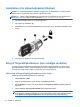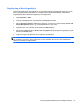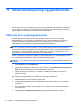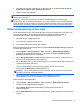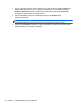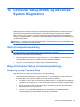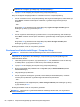HP Laptop User Guide - Linux
Table Of Contents
- Velkommen
- Lær din computer at kende
- Netværk
- Tastatur og pegeredskaber
- Multimedier
- Strømstyring
- Lukning af computeren
- Angivelse af indstillinger for strømstyring
- Brug af batteristrøm
- Visning af resterende batterispænding
- Sådan isætter og fjerner du et batteri
- Opladning af et batteri
- Optimering af batteriets levetid
- Håndtering af lav batterispænding
- Identificering af lave batterispændingsniveauer
- Afhjælpning af et lavt batterispændingsniveau
- Afhjælpning af lav batterispænding, når en ekstern strømkilde er tilgængelig
- Afhjælpning af lav batterispænding, når et opladet batteri er tilgængeligt
- Afhjælpning af lav batterispænding, når ingen strømkilde er tilgængelig
- Sådan afhjælpes en lav batterispænding, når computeren ikke kan afslutte Dvaletilstand
- Batteribesparelse
- Opbevaring af et batteri
- Bortskaffelse af brugte batterier
- Udskiftning af batteriet
- Brug af ekstern vekselstrøm
- Drev
- Eksterne kort og enheder
- Hukommelsesmoduler
- Sikkerhed
- Beskyttelse af computeren
- Brug af adgangskoder
- Administrering af en DriveLock-adgangskode i Computer Setup (Computeropsætning)
- Brug af automatisk DriveLock i Computer Setup (Computeropsætning)
- Brug af firewallsoftware
- Installation af et sikkerhedskabel (tilbehør)
- Brug af fingeraftrykslæseren (kun udvalgte modeller)
- Sikkerhedskopiering og gendannelse
- Computer Setup (BIOS) og Advanced System Diagnostics
- MultiBoot
- Fejlfinding og support
- Fejlfinding
- Computeren kan ikke starte
- Computerskærmen er sort
- Software fungerer unormalt
- Computeren er tændt, men reagerer ikke
- Computeren er usædvanligt varm
- En ekstern enhed fungerer ikke
- Den trådløse netværksforbindelse fungerer ikke
- Skuffen til den optiske disk åbnes ikke for fjernelse af en cd eller dvd
- Computeren registrerer ikke det optiske drev
- En disk afspilles ikke
- En film kan ikke ses på en ekstern skærm
- Computeren starter ikke med at brænde disken, eller brændingen stopper, før den er gennemført
- Kontakt kundesupport
- Mærkater
- Fejlfinding
- Rengøring af computeren
- Specifikationer
- Elektrostatisk afladning
- Indeks

Registrering af dine fingeraftryk
Hvis du ikke registrerede dine fingeraftryk, da du konfigurerede din fingeraftryksbrugerkonto, kan du
åbne brugeradministrationsværktøjet for at redigere dine fingeraftryksindstillinger. Sådan åbnes
brugeradministrationsværktøjet til registrering af dit fingeraftryk:
1. Vælg Computer > YaST.
2. Angiv din rodadgangskode, og klik derefter på Continue (Fortsæt).
3. Klik på Security and Users (Sikkerhed og brugere) i venstre rude, og klik derefter på User and
Group Management (Bruger- og gruppeadministration) i højre rude.
4. Vælg den konto, du vil ændre, og klik derefter på Edit (Rediger).
5. Klik på fanen Plug-Ins, klik på Set the user's fingerprint (Angiv brugerens fingeraftryk), og klik
derefter på Launch (Start).
6. Følg anvisningerne på skærmen for at registrere dit fingeraftryk.
BEMÆRK: Når dit fingeraftryk er registreret, kan du stryge fingeren hen over fingeraftrykslæseren,
når du tænder computeren, låser computeren op eller fortsætter efter slumre- eller dvaletilstand, i
stedet for at indtaste en adgangskode.
Brug af fingeraftrykslæseren (kun udvalgte modeller) 75